Aqilla Sablon
galery seni,sablon,stempel,undangan,perabotan sekolah&perkantoran
Friday, October 11, 2019
Thursday, September 7, 2017
Cara Cepat Menghapus Semua Postingan Grup
Diposting oleh
Baca Informasi
di
22.57
Cara Cepat Menghapus Semua Postingan Grup Sudah Saya Coba Di Grup Saya Sendiri, Silakan Di Baca Di Bawah Ini Jika Ingin Tau Lengkapnya
Cara Cepat Menghapus Semua Postingan Grup
1. Silakan Kalain Anda Copy Script Ini Terlabeih Dahulu Script Delete All Post Grup
2. Lalu Copy Semua Kode-Nya Caranya Tekan Ctrl+A Lalu Ctrl+C
3. Setelah Anda MengCopy Kode Di Atas Sekarang Masuk Ke Grup Facebook
4. Lalu Tekan Ctrl+Shift+K (Untuk Mozilla) Dan Tekan Ctrl+Shift+J (Untuk Google Chrome) Lalu Tekan Ctrl+V
5. Langsung Saja Tekan Enter
6. Tunggu Proses Penghapusan Berlangsung
6. Tunggu Proses Penghapusan Berlangsung
Thursday, May 11, 2017
imsakiah ramadhan 2017
Imsakiyah Ramadhan 1438H / 2017M Untuk Wilayah Dumai Dan Sekitarnya
bagi yang membutuhkan format cdr nya silahkan di download di
https://drive.google.com/open?id=0B_PuzcqJnzIvSm1NU2N1MVZnSEU
Semoga Bermanfaat,...
bagi yang membutuhkan format cdr nya silahkan di download di
https://drive.google.com/open?id=0B_PuzcqJnzIvSm1NU2N1MVZnSEU
Semoga Bermanfaat,...
Tuesday, June 16, 2015
Tuesday, November 19, 2013
Tentang Kayu
Jika anda ingin membuat beberapa buah kusen dan pintu untuk rumah baru,
berapa kubik kayu balok yang perlu anda beli? Atau ketika akan
memproduksi beberapa buah kursi makan, berapa kubik kayu gergajian yang
perlu disediakan?
Sama halnya dengan konversi kayu log terhadap kayu gergajian, tidak 100% kayu yang kita beli bisa diolah menjadi barang ataupun ukuran jadi.
Waste atau kayu terbuang akan selalu ada pada sebuah proses produksi, namun bagaimana kita mengolah kayu dengan bijak sehingga waste tersebut bisa diminimalkan adalah sebuah prestasi tersendiri terutama dalam rangka efisiensi produksi. Secara global biaya produksi untuk material utama kayu sebesar 60-75% dari keseluruhan cost, oleh karena itu dengan menghemat pemakaian bahan dasar kayu secara baik akan memberikan kita keuntungan yang cukup besar.
Kita lihat ilustrasi berikut pada gambar:
Balok pertama (panjang 1 meter) pada saat sebelum diserut/diketam berukuran 35 x 65mm (volume 0.002275 m3). Untuk mendapatkan permukaan halus pengetaman akan memakan +/- 2-3 mm ketebalan pada setiap sisi pengetaman. Begitu pula pada sisi lebarnya. Sehingga setelah diketam menjadi ukuran 29 x 59 mm, volume kayu menjadi 0.001711 m3.
Kubikasi tersebut setelah dikonversikan terlihat menyusut sebesar 25%, artinya volume awal berkurang dan tersisa hanya 75% nya saja. Konversi ini hanya pada sisi lebar dan tebal. Mari kita lihat pada sisi panjang.

Pada balok dengan panjang 1 meter, untuk dipotong dengan halus dan rapi akan membutuhkan minimal 20 mm pada setiap sisi panjangnya, itupun jika tidak terdapat cacat mata kayu atau retak/pecah. Kita anggap satu sisi panjang berkualitas baik sehingga hanya diptong sepanjang 20 mm, dan sisi lainnya terdapat retak hingga harus dipotong sepanjang 50 mm. Setelah dipotong 20 + 50 mm pada setiap ujung, panjang balok tinggal 930 mm. Untuk itu volume akhir yang digunakan adalah 0.001711 x 93% = 0.001591 m3.
Hasil konversi akhir adalah 0.001591/0.002275 m3 = 57%
Dari 100% volume kayu awal, 43% nya telah menjadi serbuk kayu, debu dan potongan yang tidak bisa digunakan.
Yang lebih menarik lagi dengan mengetahui hal ini adalah apabila kita konversikan dari Log ke ukuran jadi.
Pada artikel sebelumnya tentang konversi log terhadap kayu gergajian adalah sekitar 58%, dan konversi dari kayu gergajian ke ukuran jadi adalah 57% (ingat, konversi tersebut akan sangat bervariatif tergantung jenis kayu, ukuran log, metode pengerjaan dan hasil akhir yang diinginkan.
1 m3 log --> 0.58 m3 kayu gergajian
1 m3 kayu gergajian --> 0.57 m3 ukuran jadi, sehingga:
1 m3 log --> 0.58 m3 kayu gergajian --> (0.58 x 0.57) = 0.33 m3.
Pada praktek pengerjaan yang sebenarnya. konversi log terhadap ukuran jadi adalah antara 20% - 35%. Sangat sulit untuk mendapatkan rendemen di atas 35%. Berikut ini beberapa contoh dan rendemen dari beberapa jenis kayu:
Jati kelas 1 (tanpa mata, tanpa putih): 20-27%
Jati kelas 2 (ada mata, tanpa putih): 25-29%
Akasia (tanpa putih): 23-28%
Keruing: 30-35%
Sama halnya dengan konversi kayu log terhadap kayu gergajian, tidak 100% kayu yang kita beli bisa diolah menjadi barang ataupun ukuran jadi.
Waste atau kayu terbuang akan selalu ada pada sebuah proses produksi, namun bagaimana kita mengolah kayu dengan bijak sehingga waste tersebut bisa diminimalkan adalah sebuah prestasi tersendiri terutama dalam rangka efisiensi produksi. Secara global biaya produksi untuk material utama kayu sebesar 60-75% dari keseluruhan cost, oleh karena itu dengan menghemat pemakaian bahan dasar kayu secara baik akan memberikan kita keuntungan yang cukup besar.
Kita lihat ilustrasi berikut pada gambar:
Balok pertama (panjang 1 meter) pada saat sebelum diserut/diketam berukuran 35 x 65mm (volume 0.002275 m3). Untuk mendapatkan permukaan halus pengetaman akan memakan +/- 2-3 mm ketebalan pada setiap sisi pengetaman. Begitu pula pada sisi lebarnya. Sehingga setelah diketam menjadi ukuran 29 x 59 mm, volume kayu menjadi 0.001711 m3.
Kubikasi tersebut setelah dikonversikan terlihat menyusut sebesar 25%, artinya volume awal berkurang dan tersisa hanya 75% nya saja. Konversi ini hanya pada sisi lebar dan tebal. Mari kita lihat pada sisi panjang.

Pada balok dengan panjang 1 meter, untuk dipotong dengan halus dan rapi akan membutuhkan minimal 20 mm pada setiap sisi panjangnya, itupun jika tidak terdapat cacat mata kayu atau retak/pecah. Kita anggap satu sisi panjang berkualitas baik sehingga hanya diptong sepanjang 20 mm, dan sisi lainnya terdapat retak hingga harus dipotong sepanjang 50 mm. Setelah dipotong 20 + 50 mm pada setiap ujung, panjang balok tinggal 930 mm. Untuk itu volume akhir yang digunakan adalah 0.001711 x 93% = 0.001591 m3.
Hasil konversi akhir adalah 0.001591/0.002275 m3 = 57%
Dari 100% volume kayu awal, 43% nya telah menjadi serbuk kayu, debu dan potongan yang tidak bisa digunakan.
Yang lebih menarik lagi dengan mengetahui hal ini adalah apabila kita konversikan dari Log ke ukuran jadi.
Pada artikel sebelumnya tentang konversi log terhadap kayu gergajian adalah sekitar 58%, dan konversi dari kayu gergajian ke ukuran jadi adalah 57% (ingat, konversi tersebut akan sangat bervariatif tergantung jenis kayu, ukuran log, metode pengerjaan dan hasil akhir yang diinginkan.
1 m3 log --> 0.58 m3 kayu gergajian
1 m3 kayu gergajian --> 0.57 m3 ukuran jadi, sehingga:
1 m3 log --> 0.58 m3 kayu gergajian --> (0.58 x 0.57) = 0.33 m3.
Pada praktek pengerjaan yang sebenarnya. konversi log terhadap ukuran jadi adalah antara 20% - 35%. Sangat sulit untuk mendapatkan rendemen di atas 35%. Berikut ini beberapa contoh dan rendemen dari beberapa jenis kayu:
Jati kelas 1 (tanpa mata, tanpa putih): 20-27%
Jati kelas 2 (ada mata, tanpa putih): 25-29%
Akasia (tanpa putih): 23-28%
Keruing: 30-35%
Sunday, October 21, 2012
ILMU SABLON
-
JENIS KAOS
-
A. COTTON COMBAT
- 1. COTTON COMBED 20s, 24s, 30s
- • Serat benang lebih halus.
- • Hasil Rajutan dan penampilan lebih rata.
-
B. CARDET
- • Serat benang kurang halus.
• Hasil rajutan dan penampilan bahan kurang rata.
Sifat kedua jenis bahan tersebut bisa menyerap keringat dan tidak panas, karena bahan baku dasarnya adalah serat kapas. -
2. TC (TETERTON COTTON)
- Jenis bahan ini adalah campuran dari Cotton Combed 35 % dan Polyester (Teteron) 65%. Dibanding bahan Cotton, bahan TC kurang bisa menyerap keringat dan agak panas di badan. Kelebihannya jenis bahan TC lebih tahan ’shrinkage’ (tidak susut atau melar) meskipun sudah dicuci berkali-kali.
-
3. CVC ( COTTON VISCOSE)
- Jenis bahan ini adalah campuran dari 55% Cotton Combed dan 45% Viscose. Kelebihan dari bahan ini adalah tingkat shrinkage-nya (susut pola) lebih kecil dari bahan Cotton. Jenis bahan ini juga bersifat menyerap keringat.
-
4. POLYESTER dan PE
- Jenis bahan ini terbuat dari serat sintetis atau buatan dari hasil minyak bumi untuk dibuat bahan berupa serat fiber poly dan yang untuk produk plastik berupa biji plastik. Karena sifat bahan dasarnya, maka jenis bahan ini tidak bisa menyerap keringat dan panas dipakainya.
-
CAT SABLON
- a. Rubber (bahan berjenis karet)
yg paling sering digunakan. Bisa untuk kaos berwarna gelap maupun terang karena sifatnya yang menumpang dan menutupi rajutan kain. UNtuk sablon diatas dasar kain yg melar dibutuhkan cat rubber dengan ramuan khusus agar cat dapat mengikuti kelenturan kain dan berdaya tahan lama. - b. Pigmen (cat jenis cair).
- Sorry bukan, ini cat yang biasa dipakai untuk kaos berwarna terang karena sifatnya yg menyerap kedalam kain.
- c. Plastisol
- Cat berbahan dasar minyak, dengan kemampuan istimewa untuk mencetak dot/raster super kecil dengan hasil prima. Tanpa limbah dan sangat irit. Sayangnya butuh invest yg banyak bila menggunakan cat ini karena untuk mengeringkannya dibutuhkan sinar infra merah.
- d. Glow in the dark
- Cat yg menyala saat kaos berada ditempat gelap. Bisa rubber, pigmen maupun plastisol.
- e. Reflektif
- Cat yang akan menyala jika kaos disinari oleh sebuah sumber cahaya. Dari 3M.
- f. Discharge
- Cat dengan kemampuan menipiskan/menghilangkan warna dasar kaos kemudian diisi dengan warna baru sesuai dengan kebutuhan.
- g. Flocking
- Cat dengan bentuk jadi seperti beludru.
- h. Foam atau cat timbul
- Ada rubber, ada juga plastisol, tapi bentuk timbul keduanya berbeda.
-
MENGENAL PERALATAN SABLON
- Sebelum kita tau tentang teknis proses menyablon, lebih dahulu kita kudu kenal beberapa peralatan dan perlengkapan yang penting dalam sablon.
-
PERALATAN INTI YANG KITA BUTUHKAN BESERTA PENJELASANNYA.
- 1. Film sablon.
- Bisa dikatakan model gambar/desain/tulisan yang bakal kita tuangkan dalam obyek sablon (kaos, kertas, plastik, karton, dsb. Film ini dibikin melalui desain komputer yang diprint pake tinta laser (sebenere pake tinta printer biasa siy bisa aja, tapu hasilnya kurang bagus/tajam). Desain sablon kebanyakan dibikin pake Corel ataupun Adobe.
- 2. Screen (baca: skrin)
- media yang dipake untuk mengantarkan tinta sablon ke obyek sablon. Bentuknya balok yang disusun persegi empat kemudian dipasang kain khusus. Ukurannya bermacam-macam, misalnya ada screen yang berukuran 30×40cm, 20×30 cm, sampe ada screen ukuran “raksasa” yang biasa dipake wat bikin spanduk.
- 3. Rakel
- temennya Screen, gunanya untuk mengkuaskan tinta sablon yang ada di Screen supaya tercipta gambar di obyek sablon. Bahannya dari karet yang diberi pegangan kayu memanjang.
- 4. Tinta sablon
- Bermacam-macam jenis dan nama tinta bergantung dari sablonan apa yang mo kita bikin. Tinta yang buat sablon kos aja ada banyak macamnya. Ada juga tinta sablon kaos yang bisa bikin timbul setelah kita setrika.
- 5. Cairan-cairan pencampur.
- Ni gunanya wat mencampurkan tinta agar sesuai dengan tingkat kekentalan and warnanya. Bisa cairan M3, M3 Super, tinner, minyak tanah, dan sebagainya.
- 6. Meja sablon.
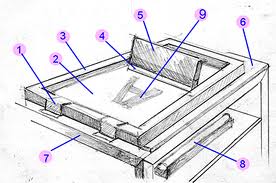

- Tentunya kalo kita mo nyablon perlu meja sablon buat ngletakin obyek sablonannya. Meja sablon ini terbuat dari rangka besi ato kayu. Di bagian atas adalah kaca transparan, dan dibawahnya diletakkan lampu neon agar bisa terlihat jelas saat menyablon.
- 7. Hair dryer.

- Jangan kira alat ini cuman dipake di salon aja. ini berguna untuk mengeringkan sablonan, apalagi pada saat musim hujan yang jarang ada sinar matahari terik.
- 8. Lampu Neon
- temannya meja sablon. Diletakkan di bawah kaca meja yang ditempel dengan rangka besi ataupun kayu.
- 9. Tempat penjemuran.
- Ini bisa berupa kayu panjang berukuran 1,5 meter untuk tempat menjemur kaos yang sudah disablon agar cepat kering. Jumlahnya tergantung banyaknya kaos yang disablon. Peran sinar matahari terik sangat dibutuhkan agar proses pengeringan lebih cepat.
- 10. Beberapa peralatan pendukung.
- Seringnya kita lebih banyak membutuhkan beberapa peralatan pendkung agar menyablon lebih mudah dan cepat. Banyak perlatan yng kadang tak terpikirkan malah bisa mmebantuk proses menyablon ini.
-
JENIS JENIS SABLON
- • Sablon Rubber……………………: lebih di kenal dengan nama sablon karet, sifatnya elastis
- • Sablon Pigment………………….: sablon menyatu dengan bahan
- • Sablon Superwhite……………..: mirip dengan sablon pigment, tetapi superwhite sedikit lebih tebal
- • Sablon GL…………………………..: bersifat elastis dan paling banyak di gunakan
- • Sablon Flocking Beludru……: sablon timbul yang di lapisi beludru
- • Sablon Foam/Timbul…………: bisa dari pasta GL, Rubber, atau plastisol
- • Sablon Foil………………………..: jenis sablon yang menggunakan kertas berbahan logam
- • Sablon Gliter…………………….: sablon denganmenggunakan tinta yang di campur serbuk
- Sablon GLITER,
- Sablonan yang memakai tinta berupa campuran serbuk, ada yg halus ada yg kasar, makin kasar makin renggang pula jenis screen yg digunakan.
- Sablon FOIL,
- Sablonan dengan menggunakan bahan kertas logam, hmm kaya foil yg ada di undangan2 gitulah.
- Sablon High Density,
- Sablonan timbul dari jenis plastisol. Kalo dirubber disebutnya Foam (timbul busa) Kalo high density timbulnya bener2 kotak presisi sedang foam timbulnya melengkung
- Sablon High Frequency tuch apa? Ha, apa pla ini bah? gw belon tau, tapi kalo dari namanya mungkin sablon dengan cat plastisol yg memakai raster2 kecil, makanya disebut high frequency abis rasternya rapat banget (plastisol bisa 55 sampe 60 pdi (dot per inch))
- Sablon Aspal, Salah satu jenis plastisol. Bentuk jadinya ya kaya aspal,… item (warna laen ada ga yaa) dan rada2 kasar dan agak mengkilat gitu,….
-
JENIS-JENIS TINTA SABLON
- Tinta diatas bahan kaos terdiri dari 2 jenis tinta, yaitu tinta yang berbasis air atau waterbase inks dan tinta yang berbasis minyak atau solvenbase. Tinta solvenbase sering disebut dengan istilah plastisol.
- JENIS CAT WATERBASE
- CAT RUBBER:
- Tinta ini digunakan khusus untuk sablon diatas kain gelap. Sebab tinta ini bersifat pekat, dapat menutup permukaan warna kain dengan baik. Tinta rubber umumnya digunakan untuk underbase, underbase sendiri difungsingkan sebagai penutup warna kain sebelum penyablonan warna-warna diatasnya. Tinta rubber sendiri dibagi menjadi dua jenis untuk dua fungsi kegunaan. Jenis pertama adalah tinta rubber white yang digunakan untuk underbase/dasar, bisa juga digunakan untuk mendapatkan warna-warna pastel/muda. Jenis kedua adalah rubber color yang digunakan untuk pencampuran warna-warna tua. Untuk mendapatkan warna putih yang bersih dan cemerlang, campurkan tinta rubber white dengan sedikit pigmen/pewarna berwarna nila atau ungu.
- CAT TRANSPARAN:
- Umumnya disebut dengan coating, karena dapat difungsikan sebagai pelapisan hasil sablon, sehingga hasil sablon lebih cemerlang atau mengkilap. Tinta ini memiliki bentuk seperti tinta extender yang transparan, tetapi memiliki kandungan yang lebih kuat atau lebih keras. Tinta ini baik sekali untuk teknik penyablonan separasi empat warna dengan terlebih dahulu memberikan rubber white pada permukaan bahannya.
- CAT EXTENDER:
- Tinta in bersifat transparan, hanya cocok untuk penggunaan diatas bahan putih atau bahan-bahan berwarna terang. Sifat dari cat ini adalah menyatu/menyerap pada bahan.
- CAT SUPER WHITE:
- Tinta ini hampir sama jenisnya dengan tinta rubber, terdiri dari dua jenis yaitu white dan color. Tinta ini sifatnya lebih mendekati tinta extender yaitu menyatu dengan bahan dan transparan, serta dapat disablon diatas dasar bahan berwarna gelap.
- CAT PUFF/TIMBUL:
- Tinta ini terdapat pada kedua jenis tinta baik underbase maupun plastisol. Tinta ini memerlukan pemanasan yang akan mengakibatkan tinta ini mengembang dengan efek timbul.
- CAT SOLVENBASE/PLASTISOL:
- Tinta ini berbahan dasar PVC dan harganya cukup mahal serta membutuhkan peralatan khusus untuk pengeringannya. Sebab tinta ini tidak dapat kering dengan sendirinya seperti tinta waterbase pada umumnya. Untuk dapat kering dengan baik, tinta ini memerlukan suhu mencapai 160 derajat celcius serta membutuhkan beberapa peralatan seperti conveyor curing dan flash curing. Setelah pengeringan dengan benar, tinta plastisol ini memiliki daya rekat yang sangat baik. Tinta ini sering digunakan untuk menciptakan efek-efek yang menakjubkan seperti high density. Dan t-shirt yang menggunakan tinta plastisol selalu diberi peringatan ”Do not iron on design”, sebab tinta ini akan meleleh jika terkena panas secara langsung dari setrika.
-
JENIS CAT PLASTISOL:
- CAT ALL PURPOSE:
- Tinta ini berbentuk transparan, bersifat seperti extender pada tinta waterbase. Sebab tinta ini hanya baik digunakan pada kain berwarna putih atau terang.
- CAT HIGH OPACITY:
- Tinta ini mempunyai sifat seperti rubber dalam waterbase, hanya saja tinta ini mempunyai daya tutup yang lebih baik pada permukaan bahan jika dibandingkan dengan tinta rubber. Tinta ini dapat digunakan untuk teknik high density.
- CAT ATHLETIC PLASTISOL:
- Tinta ini bersifat lentur atau elastis sehingga sangat cocok untuk penyablonan diatas kain polymesh, spandex atau kain dengan motif berlubang-lubang.
- CORK BASE:
- Berjenis plastisol, tinta ini dapat digunakan untuk teknik high density yang akan menghasilkan efek seperti busa atau gabus. Tinta ini memiliki kelenturan dan fleksibelitas yang tinggi sehingga cukup baik untuk penyablonan diatas bahan yang memiliki kelenturan tinggi seperti bahan Spandek dan Rib. Tinta ini juga tidak diperbolehkan untuk di dry clean, bleach atau disetrika.
- SHIMMER GOLD & BASE:
- Tinta dari jenis plastisol ini diformulasikan untuk menghasilkan warna seperti metalik. Tinta ini berbentuk pasta dan siap pakai. Tinta ini sangat baik digunakan untuk heat transfer, baik itu cold peel maupun hot peel. Sangat baik digunakan pada kain knitting, cotton, polyster dan rayon. Tidak disarankan untuk pemakaian pada kain jenis nylon atau lycra.
- HIGH DENSITY CLEAR:
- Tinta yang bersifat transparan, tinta ini menghasilkan efek sablon yang mengkilap dan terkesan basah.
- WILFLEX LUNA CLEAR:
- Tinta plastisol transparan yang tidak terlihat dengan sinar lampu biasa, akan muncul jika terkena sinar ultraviolet.
- NATURAL SUADE:
- Tinta plastisol yang menghasilkan efek kulit yang sangat lembut.
-
JENIS CAT DAN TEKNIK LAINNYA:
- YELLOW SPARKLE:
- Bubuk yang diformulasikan untuk menimbulkan kesan berkelip-kelip, serta memiliki tampilan yang glosy. Untuk mencetak bubuk ini, sebelumnya harus mencetakkan tintaplastisol sebagai dasar sekaligus sebagai perekat bubuk ini.
- FOIL TRANSFER:
- Aluminium foil dalam bentuk lembaran seperti kertas. Selain warna silver dan gold, foil juga tersedia dalam macam warna dan motif. Untuk media tempelnya foil ini membutuhkan lem khusus.
- FLOCK:
- Teknik sablon yang menghasilkan efek cetakan seperti beludru. Terdapat dua jenis flock, bubuk dan lembaran. Untuk lembaran membutuhkan lem khusus sebagai media perekatnya.
- SUGAR PRINTING:
- Aplikasi sablon yang berbentuk bubuk transparan mirip gula pasir.
- GLOW IN THE DARK:
- Berbentuk serbuk yang menyerap dan memantulkan sinarnya kembali didalam ruangan gelap.
- REFLECTIVE POWDER:
- Serbuk yang dapat memantulkan sinar jika terkena cahaya lampu atau sinar matahari.
- DISCHARGE AGENT:
- Adalah bahan kimia yang digunakan untuk mencabut warna dasar kain, sehingga warna bahan menjadi putih/grey. Dan untuk mendapatkan hasil yang maksimal, bahan pewarna kainnya harus dipilih dengan yang dischargeable.
- DISTRESSED atau VINTAGE:
- Teknik inovasi grafik dengan membuat tekstur sehingga gambar terlihat pecah-pecah dan terlihat usang/kuno.
- SHATTER BASE:
- Jenis tinta untuk menciptakan kesan pecah (crack). Tinta ini diciptakan agar mudah pecah saat mengering dan untuk pengeringan membutuhkan flash curing.
- ROCK BASE:
- Teknik high density menggunakan tinta rock base untuk menghasilkan cetakan dengan permukaan kasar seperti batu.
- SUBLIMATION TRANSFER:
- Gambar yang dicetak diatas kertas transfer, yang kemudian ditransfer ke kaos menggunakan hotpress. Sublimation transfer umumnya terbagi dalam menjadi dua jenis, hot peel dan cold peel.
- HOT PEEL:
- Gambar yang diprint diatas kertas transfer.
- COLD PEEL:
- Kertas transfer yang berisi gambar jadi dengan berbagai jenis pilihan. Jenis cold peel ini jika diaplikasikan diatas kain kaos akan menghasilkan tekstur seperti tinta rubber, dan dapat diaplikasikan diatas dasar bahan terang maupun gelap. Sebab dalam pembuatannya cold peel menggunakan tinta plastisol.
- RHINESTONES HEAT PRESS:
- Aplikasi yang digunakan untuk dekorasi dalam garmen, mempunyai beragam nama sesuai dengan bahan yang digunakan, anatara lain nailheats, rhinestones dan swarovski crystals. Cara pengaplikasiaannya hanya dengan memanaskannya dengan mesin hot press pada suhu 160 derajat celcius selama 10 detik.
- HIGH FREQUENCY WELDING:
- Proses aplikasi menggunakan mesin high frequency, seperti aplikasi plastik PVC diatas kain.
- EMBOSS PRINT:
- Aplikasi yang menggunakan mesin press tekanan tinggi untuk menciptakan hasil emboss diatas bahan.
-
TAHAPAN DALAM MENYABLON
- Untuk mendapatkan hasil cetak sablon yang sesuai dengan keinginan anda, maka penting untuk mengenal dan menerapkan langkah / tahapan yang benar dalam proses menyablon
- 1. Tahapan Pra Cetak. Yang termasuk dalam tahapan ini adalah :
- Proses Design
- Proses ini berkaitan dengan ide atau gagasan anda yang diwujudkan dalam suatu suatu proses pencitraan sehingga ide / gagasan anda tersebut akhirnya memiliki bentuk yang konkret ( biasanya disebut design / artwork ).
- Misalkan, anda memiliki sebuah gagasan akan sebuah gambar monyet yang sedang memakan pisang dan anda ingin menambahkan sebuah dialog lucu yang diucapkan oleh monyet tersebut. Pada saat itu, gambaran tersebut hanya ada di benak / imajinasi anda dan belum memiliki bentuk pencitraan yang konkret.
- Nah tugas anda selanjutnya adalah mewujudkan gambaran tersebut kedalam bentuk yang konkret, bagaimana caranya ? ada beberapa teknik, misalnya : dengan photography ( mengambil photo monyet yang sedang makan pisang ), dengan gambar tangan ( hand drawing ), dan lain sebagainya.
- Pada intinya adalah, proses design mengubah ide / gagasan anda menjadi bentuk yang lebih konkret, yang dapat dilihat oleh semua orang ( kecuali orang buta dan rabun ), dan tujuan akhirnya untuk proses menyablon adalah agar design anda tersebut dapat diolah menjadi Film / Klise Sablon.
- Pembuatan Film / Klise Sablon
- Sekarang anda telah memiliki design yang siap untuk dicetak, langkah selanjutnya adalah mengolahnya menjadi Film / Klise Sablon.
- Proses Stencil / Afdruk
- Setelah anda memiliki Film / Klise Sablon, maka saatnya untuk memindahkan gambar / image yang tercetak di film sablon tersebut ke screen, melalui apa yang disebut proses afdruk.
- Persiapkan Meja Kerja anda
- ini sangat penting sebelum anda memulai proses pencetakan, sehingga saat anda sedang mencetak nanti tidak akan terganggu dengan kegiatan lainnya, misalnya tiba – tiba tinta yang anda gunakan habis, atau anda lupa untuk menyediakan tempat untuk pengeringan media yang baru dicetak, dan lain sebagainya.
- 2. Tahapan saat Cetak
- Saat mencetak yang perlu anda perhatikan adalah penggunaan teknik sapuan rakel yang benar. Karena tugas mencetak sebenarnya sangat sederhana yaitu memindahkan tinta ke media yang diinginkan melalui kain saring / screen.
- Selain itu, pelajari sifat – sifat dari tinta cetak yang sedang anda gunakan, karena tidak setiap tinta memiliki karakteristik yang sama. Parameter yang mungkin anda perlu ketahui adalah : kecepatan tinta untuk mengering, biasanya ini menjadi kendala karena tinta yang mengering terlalu cepat di screen akan menghambat proses pencetakan, anda perlu melancarkan kembali pori – pori kain saring / screen yang telah tersumbat oleh tinta yang telah mengering tersebut, karena bila tidak maka hasil cetak tidak dapat terbentuk dengan sempurna.
- Catatan : salah satu kelebihan dari tinta plastisol yang digunakan dalam penyablonan t-shirts adalah bahwa tinta jenis ini tidak akan mengering, bahkan bila anda meninggalkannya diatas screen dalam jangka waktu yang lama, karena tinta jenis ini membutuhkan proses curing untuk mengeringkannya.
- 3. Tahapan Pasca Cetak
- Ada tiga hal ( bisa lebih ) yang biasanya perlu anda lakukan setelah anda selesai melakukan pencetakan, yaitu :
- Proses Drying
- Setiap tinta cetak memerlukan waktu untuk mengering dengan sempurna, bahkan bila anda memegang tinta tersebut dan permukaannya anda rasa telah mengering, belum tentu tinta tersebut telah kering dengan sempurna, oleh karena itu penting untuk mengenal karakteristik tinta cetak yang anda gunakan. Untuk proses ini anda dapat melakukannya dengan melalui proses alami ( penjemuran – cukup diangin –anginkan saja ) atau dengan bantuan mesin ( kipas angin, blower, dsb. ).
- Proses Curing
- Proses ini memerlukan alat – alat yang khusus untuk dapat mengeringkan jenis – jenis tinta tertentu. Seperti misalnya tinta jenis plastisol yang perlu melalui proses pemanasan dalam temperatur yang sangat panas ( sekitar 143 – 166 0 C ), biasanya dengan menggunakan mesin conveyer atau flash heater. Untuk Tinta Karet / GL / Rubber, juga memerlukan proses curing, dengan menggunakan mesin hot press yang dapat diatur panas temperaturenya ( sekitar 110 – 130 0 C ).
- Note :
- Banyak praktisi sablon yang sering mengabaikan atau tidak melakukan proses ini dengan cara yang benar, sehingga mengakibatkan buruknya mutu hasil cetak. Bila hasil cetak / print ternyata pecah – pecah, luntur, pudar, dsb., mungkin ada yang salah dengan tahapan pengeringan atau curing yang anda lakukan.
- Proses Burning / Pengopenan
- Ada jenis – jenis tinta tertentu yang membutuhkan treatment seperti ini, pada dasarnya proses ini membakar / memanggang tinta tersebut sehingga mencapai titik pengeringan yang sempurna.
Saturday, February 19, 2011
Dumai 19 feb 2011
kau salah satu orang yang pernah jadi oang tedekatku,...
kau juga salah satu musuh teberat ku,.
pernah juga ku kibarkan bendera perdamaian kepada mu,..
meriam petempuran juga pernah ku letuskan untuk mu,..
daam jarak yang hanya beberapa engka,. kita tak saling menyapa,.. bahkan bagaikan oang yang tak saing kenal,..
tp hanya gara2 sbuah klakson motor hijau mu... hati ku jadi tersentuh,... ku harap itu adaah sebuah awal yang baik untui meng akhiri semua permasaahan di antara kita,...
kau juga salah satu musuh teberat ku,.
pernah juga ku kibarkan bendera perdamaian kepada mu,..
meriam petempuran juga pernah ku letuskan untuk mu,..
daam jarak yang hanya beberapa engka,. kita tak saling menyapa,.. bahkan bagaikan oang yang tak saing kenal,..
tp hanya gara2 sbuah klakson motor hijau mu... hati ku jadi tersentuh,... ku harap itu adaah sebuah awal yang baik untui meng akhiri semua permasaahan di antara kita,...
Tuesday, January 25, 2011
Cara menggunalan Adobe Premiere Pro
Ketika kita sudah install adobe premiere di komputer. Kita akan membut project yang sering kali dipakai Di Indonesia, untuk mengatur setting lebih lanjut tentang project yang akan digunakan klik pada tab Custom Setting,
- Pada frame General ,kerena kita kita akan membuat file Video lebih baik kita memilih
· Editing Mode Video for windows, · Time base 25 frame per second,
- Pada Frame Video kita isikan
· Frame size 720h : 576v
· Frame rate: 25 frames/second
· Pixel Aspect Ratio: D1/DV PAL Wide Screen (16:9)
- Pada Frame Audio kita isikan:
· Sample rate 44100 Hz
· Display Format Audio Sample
setelah itu tekan tombol SavePreset, kita isi kan nama dan descristion, sebagai contoh kita isikan latihan1 dengan keterangan Setting DVD PAL.
Keterangan:
PAL
|
NTSC/NTSC Film
|
Video:
1150 kbit/sec MPEG1
352 x 288 pixels
25 frames/second
|
Video:
1150 kbit/sec MPEG1
352 x 240 pixels
29,97 frames/second
23,976 frames/second NTSC Film
|
Audio:
44100 Hz
224 kbit/sec MPEG1 Layer2
|
Audio:
44100 Hz
224 kbit/sec MPEG1 Layer2
|
· Preset ini akan kita panggil apabila pada project mendatang settingnya sama persis dengan setting yang sekarang ini dipakai.
· Simpan file project kita dengan nama profil di folder c:\contoh\
· akan terlihat project contoh seperti dibawah ini Panduan Audio Video Editing
Untuk melakukan pengeditan suatu video, terlebih dahulu kita mengimpor file kita perlukan, dengan cara klik menu File>Import (Ctrl+I) atau klik kanan pada windows project dan pilih import, di sini kita bias mengimpor file video, audio dan image. Semua file yang kita import akan masuk pada project windows seperti dibawah ini: .
1. Project windows, merupakan tempat menyimpan file project
2. Monitor windows, merupakan tempat melihat video, yang kita edit di timeline
3. Timeline windows, tenpat kita melakukan proses editing pada dasarnya kita dapat mengelompokkan folder yang dipakai untuk melakukan penyimpanan khusus video, audio, judul dan sebagainya. Dengan membuat bin baru. Panduan Audio Video Editing
- Transition = Perpindahan dari satu klip ke klip yang lain dalam pengeditan dikenal dengan TRANSITION. Sebagai contoh akan kita masukkan sebuah klip pada timeline kita lakukan dengan cara yang paling mudah dengan teknik DRAG atau DROP yaitu menarik langsung file yang kita inginkan ke dalam time line, untuk file video dan image kita masukkan ke timeline pada track video sedangkan file audio kita masukkan ke track audio.
· Sekarang kita akan mencoba untuk membuat sebuah Transition. Transisi ini berfungsi untuk membuat tiap perubahan video 1 dan 2 atau tiap perpindahan antara scene I dan scene II menjadi halus. Untuk membuka perintah transisi kita buka menu Window
· lalu klik Effect, dan window effect akan muncul (secara default windows effect ini terdapat pada project windows).
· Pada menu ini terdapat banyak pilihan, kalau telah memilih transition yang sesuai dengan keinginan maka kita gunakan teknik DRAG dan DROP lalu letakkan kedalam Timeline diantara video 1 dan video 2.
· Untuk melihat hasil nya tarik pointer sehingga melewati transisi, dan lihat pada monitor windows.
- Editing 5 Proses Editing
· Disini kita akan memulai pengeditan Video. Hal pertama yang harus kita lakukan adalah klik 2 kali pada file yang berada di Project Window, lalu kita akan masuk kedalam Source Monitor( monitor sebelah kiri)
· Source Monitor dapat digunakan untuk memotong gambar, yaitu dengan menentukan terlebih dahulu frame mana yang kan kita masukkan ke dalam Timeline. Setelah kita tentukan frame yang akan kita ambil lalu klik tombol “Set In Point( { )” kemudian tentukan sampai frame berikutnya lalu tekan tombol “Set Out Point( } )”.
· Kemudian cara meletakkan frame tersebut kedalam TimeLine pilih dulu track yang kita ingin kan untuk menempatkan potongan video terdebut, kemudian klik tombol “Insert” pada monitor windows.
· Secara otomatis frame tersebut masuk ke dalam TimeLine. Atau drag and drop Monitor source nya. Ke dalam Timeline dan track yang kita pilih.
· Pada tahap ini adalah lanjutan dari proses insert di atas. yaitu apabila frame yang kita tentukan terdapat frame lain yang ikut dalam timeline, jadi frame yang ikut harus dibuang.
· Caranya adalah : Klik tanda segitiga di samping track video,
Klik set display style, dan pilih show frame, maka track tersebut akan menampilkan file video tersebut frame by frame dan kita tentukan di zoom in menjadi 1 frame sehingga tidak ada lagi frame yang tersisa, kemudian lakukan pemotongan dengan Razor Tool yang terdapat pada ToolsBox, pilih frame yang akan kita buang dan tekan Delete pada keyboard
- Opacity = Pada tahap selanjutnya kita akan mencoba untuk melihat fasilitas yang terdapat pada Time line Video., yaitu Opacity
· Klik tanda panah yang terdapat track video kita lihat fasilitas Opacity dengan cara klik pada Show Key Frame pilih Show Opacity Handles, di sana kita akan melihat garis berwarna orange, posisi nya terletak paling atas itu menandakan opacity nya 100%.
· Untuk mengubah opacity nya, sebelumnya arahkan pointer video pada video untuk menentukan key frame nya kemudian klik tombol add/remove key frame, setelah kita memberi keyframe maka turunkanlah key frame untuk mengubah Opacity.
- Catatan:
· kita bisa memberi banyak key frame pada track tersebut untuk menentukan opacity yang kita inginkan
· Track video & Audio dapat kita tambahkan hingga beberapa track. Dengan cara meng Klik kanan pada salah satu track dan pilih add track. Kemudian isikan jumlah track yang ingin kita tambahkan,.
- Import Text dan Template = Pada latihan ini kita akan mencoba memberikan text dan template pada latihan kita, untuk memberikan text klik pada menu File>New>Title atau klik kanan pada project window anda dan pilih New Item>Title, maka akan muncul Window Title Designer seperti di bawah: Kita isi kan text pada layer yang tersedia,
· Dan apabila kita ingin mengisi video kita dengan tamplate, cara nya dengan klik tombol Template pada windows tersebutt atau menekan Ctrl+J,
· maka akan muncul windows template, dan pilih
· Setelah itu kita akan kembali pada window title tersebut, dan edit apa yang ingin di edit sesuai dengan keinginan, kalau sudah di edit tutuplah windows title tersebut, maka akan muncul dialog box, kemudian klik lah tombol YES dan simpanlah title tersebut.
· Dan Kemudian title tersebut akan masuk pada project windows anda
· Dan Kemudian Masukanlah file title tersebut ke Timeline kita untuk memberi text dan template,
- Effect Video = Sekarang memulai dengan memberi effect pada video kita, untuk memberi sebuah effect pada sebuah video, sebelumnya kita harus memanggil windows effect. Untuk menampilkan windownya klik pada menu Windows>effect, maka window effect akan terlihat.
· Pada gambar di atas, Adobe premiere menyediakan berbagai jenis effect yang merupakan effecteffect bawaan pada saat kita menginstall.
· Sekarang kita memasukkan suatu effect ke dalam track video yang akan kita beri effect, caranya cukup drag and drop salah satu effect yang yang kta anggap bagus.
· Setelah kita memasukkan effect ke dalam track video kita. Effect yang kita berikan pada track belum terlihat apa, maka dari itu untuk melihat effect yang kita berikan pada video tersebut harus di seting/diatur.
Untuk mengatur effect, kita harus membuka windows effect control, untuk menampilkan window effect klik pada menu windows>effect controls. Maka akan tampil sebuah windows seperti dibawah ini:
· Gambar diatas terlihat bahwa terdapat satu buah effect video, untuk melihat hasil dari effect video tersebut arahkah pointer yang di dalam Timeline window pada track video yang kita beri effect tersebut.
Apabila anda ingin memberi effect pada bagian tertentu pada track video yang diberi effect, perhatikan pada window effect control terdapat sebuah pointer yang menunjukkan posisi video yang sedang aktif pada track video tersebut. jadi untuk memberi effect pada bagian tertentu pada video tersebut kita harus membuat key frame pada video tersebut dengan cara klik add/remove key frame. dengan memberikan keyframe kita dapat mengatur effect pada bagian video yang kita inginkan. Pada windows effect diatas terdapat Motion, pada motion anda bisa mengatur posisi, skala video anda, semuanya tergantung pada kreasi anda.
- Export File = Pada sesi ini merupakan sesi terakhir dalam suatu pengeditam suatu video, sekarang kita mengexport hasil kerja kita yang terdapat dalam timeline windows. Untuk mengexport nya klik pada menu File>Export>Movie Maka akan muncul dialog box seperti di bawah, dan video yang di export dengan format AVI Kemudian klik save untuk mengeksport file tersebut, apabila anda ingin melakukan setting ulang kliklah tombol setting sebelum anda mengexport file tersebut.
· Anda mengexport file dengan format lain, dengan cara File>Export>Adobe media encoder Maka akan muncul gambar seperti gambar di bawah ini:
· Klik OK, untuk melakukan proses rendering. Maka akan muncul proses rendering seperti gambar di bawah
· Setelah selesai lihatlah hasil editing anda.
Audio Ediiting
· Banyak software audio editing yang dapat dipakai salah satunya Cool Edit Pro.
· Jalankan program cool edit, maka akan muncul window seperti dibawah ini.
1. Singgle Track View
2. Multi Track View
- Proses Recording = Proses recording audio akan dilakukan apabila kita menginginkan dubbing suara yang dapat kita letakkan pada file video. Dipastikan terdapat mic untuk dubbing, speaker serta sound card berjalan dengan baik. Untuk melakukan recording audio maka klik tombol record pada navigasi seperti gambar dibawah ini: akan muncul window bitrate audio yang akan kita rekam silahkan setting sesuai dengan tampilan windows tersebut.
· Yaitu kita gunakan sample rate sebesar 44100
· Channels, stereo
· Resolution cukup 16bit
Klik OK, maka proses recording akan berjalan dengan ditunjukkan pada bentuk sinyal yang terdapat pada window utama
· kita dapat melakukan proses pemotongan klip yang sudah terekam dengan cara menandai menggunakan drag pada mouse lalu tekan tombol delete.
· maka daerah yang kita tandai akan hilang.
- Proses Editing = Proses editing ini dilakukan untuk memberikan efek audio sesuai yang kita inginkan. Sebagai contoh kita menginginkan audio kita terdengar lebih jernih maka kita dapat melakukan proses menghilangkan noise yang mengganggu. Dengan cara:
· Klik menu Effect
· Pilih noise reduction
· Double klik noise reduction
· Akan muncul window baru, silahkan klik get profile from selection
· Akan terlihat hasilnya berupa warna merah, kuning, hijau frekuensi audio
klik pada preview untuk mendengarkan hasil noise reduction. Untuk menambah mengurangi kapasitas reduksi gunakan scrool bar Noise reduction level apabila sudah sesuai keinginan silahkan klik OK
- Video Editing Lanjutan = DivX adalah kompresi file yang digunakan untuk memperkecil file Video. Kelebihannya apabila tedapat file video durasi 1 jam 15 menit yang biasanya dalam format VCD sebesar 800 MB, dengan kompresi ini file DivX didapat ukuran file sebesar 225 MB saja, tanpa pengurangan kualitas file video tersebut. Kekurangan dari kompresi ini, file tersebut belum dapat diputar pada VCD Player. Sehingga penyebarannya hanya terbatas pada pemakaian di komputer saja.
Beberapa software yang dipakai adalah:
· DivX Player dipakai untuk preview file DivX format
· VirtualDub digunakan untuk konversi dari DivX ke AVI format
· TMPGenc Program konversi dari AVI ke MPEG format
Lalu bagaimana mengembalikan format DivX ini menjadi sebuah format yang dapat dgunakan pada player biasa.
Cara Penggunaan Virtual Dub Untuk konversi DivX ke AVI fomat terdapat 2 tahap yaitu: membuka format file DivX menjadi format standard AVI biasa. merubah format AVI biasa menjadi format MPEG atau VCD. Untuk perubahan tahap pertama digunakan software Virtualdub. Software ini membuka dengan sistem Decoding dari format DivX menjadi AVI. Setelah tahap konversi Decoding, proses selanjutnya mengembalikan file AVI dan WAV file menjadi format MPEG. Dengan memakai processor 2GHz P4 dapat mengkonversi film 1:1 atau 1 jam film hanya membutuhkan waktu 1 jam konversi.
TMPGenc Software TMPGEnc sudah menyediakan Wizard, untuk membantu kita memilih format Video VCD/MPG, SVCD atau DVD. Selanjutnya masukan nama file dari format AVI Video dan WAV Audio Selanjutnya kita dapat melakukan Encoding dari program ke VCD atau MPEG. Waktu yang dibutuhkan untuk proses ini, sama dengan durasi film. Panduan Audio Video Editing 16 Untuk menyimpan file hasil encoding, cukup mengunakan burning software, seperti Nero burning untuk membuat CD dengan format VCD Atau gunakan cara kedua ini jauh lebih mudah dibandingkan cara pertama, karena cukup mengunakan sebuah burning software. Tapi kualitas akan berkurang dibandingkan cara sebelumnya. Burning software yang digunakan adalah Nero Express.
Susunan file VCD
Folder
|
Files
|
Explanation
|
| VCD | INFO.VCD | Album and disc identification |
| ENTRIES.VCD | Entry point list for up to 500 entries | |
| PSD.VCD | Optional Play Sequence Descriptor | |
| LOT.VCD | Optional List ID Offset file | |
| MPEGAV | AVSEQnn.DAT | MPEG files, max 99 tracks, the main movie, trailers, extras, menus... |
| CDDA | AUDIOnn.DAT | Optional CD Audio files |
| SEGMENT | ITEMnnn.DAT | Segment play items, max 999 segments, still pictures or still menus |
| KARAOKE | KARINFO.xxx | Optional Karaoke information files |
| EXT | PSD_X.VCD | Optional extended version of PSD,VCD |
| LOT_X.VCD | Optional extended version of LOT.VCD | |
| SCANDATA.DAT | Optional list of Iframe addresses | |
| CAPTnn.DAT | Optional Closed Caption data | |
| CDI | (undefined) | CDi program and data files |
Berikut ini sekilas tentang istilah yang sering digunakan dalam Video Editing :
Capture = Perekaman video atau gambar ke Harddisk Komputer.
Clip = Bagian kecil dari movie. Clip dapat berupa audio, video, gambar atau judul
Codec = Dari kata COmpress and DECompress. Semua video pada komputer menggunakan algoritma khusus atau program untuk menjalankan playback video. Program ini disebut codec
Color Clip = Background warna yang digunakan pada movie. Sering digunakan untuk memberikan judul atau tulisan pada video.
Compression = Pemadatan ukuran file yang membuat ukuran file menjadi lebih kecil dari ukuran sebenarnya
Data Rate = Banyaknya data setiap detik yang dapat ditranfer atau dibaca. Contoh CDROM mempunyai Data Rate lebih rendah dibandingkan Harddisk.
Frame = Gambar tunggal pada movie
Frame Rate = Jumlah frame tiap detik pada video. Contoh NTSC video memiliki Frame Rate 29.97 frames per second (fps),
NTSC/PAL NTSC = merupakan video standard di North America, Japan, Taiwan, dan beberapa daerah lainnya. Sedangkan PAL sering digunakan di Europe, Australia, New Zealand, China, Thailand, dan beberapa negara Asia lainnya.
MP3 = Format kompresi data audio yang mendekati kualitas CD audio
MPEG1 = Standart untuk video dan audio kompresi yang digunakan untuk pembuatan VCD. Type NTSC, mempunyai resolusi video 352x240 pixels pada 29.97 fps (frame per second). Untuk PAL, resolusinya 352x288 pixels dengan 25 fps.
MPEG2 = Merupakan perkembangan dari MPEG1. Standart untuk video dan audio kompresi yang digunakan untuk pembuatan DVD. Type NTSC DVD, mempunyai resolusi video 720x480 pixels pada 29.97 fps. Untuk PAL DVD, bekerja pada resolusi 720x576 pixels dengan 25 fps.
Project File = Pada Ulead VideoStudio file project (*.VSP) memuat informasi link keseluruhan data tentang Gambar, Audio, dan video file.
Render = Rendering merupakan proses pembuatan akhir movie dari file asal (source file) menjadi file MPEG.
Monday, January 10, 2011
acount FaceBook yang menghina Nabi MUHAMMAD SAW dan agama islam
script async src="//pagead2.googlesyndication.com/pagead/js/adsbygoogle.js">
1 Acount Nurhayati Nurdin Adawiyah
link: Dukung penjarakan Nurhayati Nurdin Adawiyah http://www.facebook.com/pages/
facebookers dukung musnahkan Nurhayati Nurdin Adawiyah
http://www.facebook.com/pages/Dukung-penjarakan-Nurhayati-Nurdin-Adawiyah/120311804705350#!/home.php?sk=group_117078631699032&ap=1
2 Acount Muhammad SAW
(nama nya ajja yang Muhammad, tp stat n coment nya menghina Nabi Muhammad SAW dan Islam)
link: http://www.facebook.com/profile.php?id=100001412921535#!/profile.php?id=100001412921535&sk=wall
3 Acount Insan kamil
link : http://www.facebook.com/ahmad.fhatan
4 Acount Mamad Bin Setan
link: http://www.facebook.com/profile.php?id=100000881279185#!/profile.php?id=100000881279185&sk=wall
5.Fatima Binti Zubaid
link:http://www.facebook.com/profile.php?id=100001883980604&sk=wall
masih banyak lagi acount2 dajal yang masih blom sempat di posting,.... klo teman2 ada menemukan acoun2 dajal yang blom sempat di posting,.. mohon kasi tau link nya ke aq ya,... tinggal kan ajja link nya di komentar
wasalam,...
Saturday, December 25, 2010
mempercantik blog
Blog kita akan terasa lebih cantik apabila di isi dengan berbagai hiasan seperti jam, buku tamu, yahoo emotion, tukaran link, beberapa logo, dan juga lain2 sebagainya. sebetulnya hiasan ini bisa kita dapatkan dengan cara mudah karena hiasan ini sebetulnya free, jadi apabila anda melihat blog yang ada hiasan seperti jam atau lain2 anda tinggal menklik saja hiasan itu maka kita akan dibawa ke web penyedia hiasan itu. tapi sebelum kita mengambil hiasan itu sudah pasti terlebih dahulu kita harus melakukan registrasi.
Untuk masalah hiasan saya akan memberikan beberapa contoh saja. karena saya yakin yang lainnya anda pasti akan bisa setelah mempelajari dikit demi sedikit tentang kode HTML yang ada dari hiasan itu.
Memberikan Hiasan Jam pada Blog kita. caranya adalah :
Memberikan Hiasan Jam pada Blog kita. caranya adalah :
- Silahkan klik link berikut –> http://www.clocklink.com
- Jika sudah berada pada situs tersebut, pilih menu Gallery pada sebelah kiri homepage clocklink (atau klik world clock untuk hiasan jam dengan tampilan peta dunia).
- Pada menu Gallery silahkan anda melihat-lihat dulu model dari jam yang tersedia, yaitu mulai dari Analog, Animal, Animation, dll
- Jika di rasa sudah menemukan model jam yang anda sukai, klik tulisan View HTML tag yang berada di bawah jam yang anda sukai tadi
- Klik tombol yang bertuliskan Accept
- Pilih waktu yang sesuai dengan tempat anda di samping tulisan TimeZone. Contoh : untuk indonesia bagian barat pilih GMT +7:00
- Set ukuran jam yang anda sukai di samping tulisan size
- Copy kode HTML yang di berikan pada notepad
- Paste kode HTML yang di copy tadi pada tempat yang anda inginkan
- Selesai
Memasang Buku Tamu pada Blog :
- Daftar terlebih dahulu di www.shoutmix.com
- Setelah daftar pada kolom yang berjudul style, klik menu appearance
- Silahkan klik menu pulldown di samping tulisan Load From Preset untuk mengatur tampilan buku tamu anda, silahkan pilih yang sesuai dengan keinginan anda. Jika sudah selesai klik Save Setting.
- Untuk mendapatkan kode HTML dari shoutbox anda, silahkan klik Use Shoutbox yang berada di bawah menu Quick Start
- Klik tulisan Place Shoutbox on web page. Isi lebar dan tinggi shoutbox yang di inginkan
- Copy seluruh kode HTML yang ada pada text area yang berada di bawah tulisan Generated Codes, lalu simpan di program Notepad anda
- Klik Log out yang berada di atas layar anda untuk keluar dari halaman shoutmix anda. Silahkan close situs tersebut.
- Selesai
Untuk menempatkan kode HTML shoutbox tadi pada blog anda, silahkan ikuti langkah-langkah berikut ini.
Untuk blogger dengan template klasik :
Untuk blogger dengan template klasik :
- Log in terlebih dahulu ke blogger.com dengan id anda
- Klik menu Template
- Klik Edit HTML
- Paste kode HTML shoutbox anda yang telah di copy pada notepad tadi di tempat yang anda inginkan
- Untuk jelasnya saya ambil contoh dengan shoubox milik saya, untuk menempatkannya tinggal klik Edit pada browser lalu pilih Find (on this page).. trus tuliskan kata buku tamu lalu klik find, maka kita akan langsung di bawa ke tulisan tersebut. Jika sudah ketemu tulisan tadi silahkan paste kode HTML shoutbox nya.
- Klik tombol Preview untuk melihat perubahan yang kita buat.
- Jika sudah cocok dengan perubahan tadi, klik Save Template Changes
- Selesai
Sedikit Clue, agar shoutbox anda sesuai dengan ukuran lebar sidebar , anda bisa merubah ukuran lebar ataupun tinggi dari shoutbox , caranya anda tinggal merubah angka Width (untuk lebar) dan Height (untuk tinggi) dari dalam kode HTML shoutbox tersebut.
Untuk Blogger baru :
- Silahkan Login dengan id anda
- Klik menu Layout
- Klik Page Element
- Klik Add a Page Element
- Klik tombol Add to Blog yang berada di bawah tulisan HTML/JavaScript
- Tuliskan judul shoutbox anda pada form title. Contoh : Buku tamu ku, atau my guestbook atau apa saja yang anda suka
- Copy paste kode HTML shoutbox anda di dalam form Content
- Klik tombol Save Changes
- Drag & Drop element yang telah anda buat tadi di tempat yang di sukai
- Tekan tombol Save
- Selesai
Selamat mencoba !
Sebagai tambahan, guestbook yang sering dipakai para blogger lainnya :
Untuk langkah-langkahnya hampir sama dengan langkah diatas.
Pasang Statistik atau Tracker
- Silahkan klik di sini untuk menuju menuju situs http://www.sitemeter.com
- klik tulisan Sign Up untuk melakukan pendaftaran
- klik tombol bertuliskan Next
- Klik tombol Next lagi
- Isi semua tabel yang ada lalu klik tombol Next lagi
- Isi lagi tabel yang ada, lalu klik tombol Next lagi
- klik tombol Next lagi
- klik tombol Next lagi ( cape dech next..next melulu
 )
) - Setelah ada keterangan proses sign up selesai, anda harus melakukan veryfikasi, silahkan buka email yg anda berikan
- Buka email yang datang dari sitemeter.com, di dalamnya ada username dan password anda untuk login ke sitemeter.com
- Silahkan login dengan id anda
- Bila sudah login, Klik menu Manager
- Klik Menu Meter Style untuk memilih gaya dari site meter anda
- Pilih style yang anda sukai, kemudian klik tombol Select
- Klik menu HTML Code
- Klik tulisan Adding site Meter to a Blogger.com Site
- copy semua kode HTML yang di berikan lalu paste pada Notepad
- Klik menu Logout untuk keluar dari situs tersebut
- Selesai, tinggal memasukan kode yang kita dapat ke dalam blog kita
Sekarang tugas kita adalah memasukan kode yang sudah kita dapat ke dalam blog, ikuti langkah- langkah berikut :
khusus blog dengan template klasik :
- Sign in di blogger dengan id anda
- Klik menu TEMPLATE
- Klik Edit HTML
- Klik Edit (yang ada pada bar menu browser anda)
- Klik Find (on this page)… –> untuk mempercepat pencarian
- Tuliskan kata dimana anda ingin tempatkan, contoh di blog saya adalah blogger (karena dekat dengan tombol blogger) klik Find
- Copy & paste kode yang telah di simpan di notepad tadi, lalu klik tombol Preview untuk melihat perubahan yang terjadi
- Jika sudah cocok dengan perubahan tadi, Klik Save Template Changes. Selesai
Sedikit tambahan, bila anda ingin site meter posisinya berada di tengah-tengah, tinggal tambah kode
…kode site meter…
Untuk blog dengan Template baru :
- Login di blogger dengan ID anda
- Klik menu Layout
- Klik Page Elements
- Klik Add a Page Element
- Klik ADD TO BLOG pada menu HTML/JavaScript
- Tulis Judul site meter anda pada pada isian di sebelah form Title (bila ingin ada keterangan. kalau tidak, ya kosongkan saja)
- Copy & paste kode Site meter pada kolom Content
- Klik tombol Save Changes
- Klik Element yang baru anda buat tadi, tahan lalu pindahkan ke tempat yang anda inginkan ( di drag & drop)
- Klik tombol PREVIEW untuk melihat perubahan yang baru di lakukan
- Bila sudah cocok dengan perubahan tadi, klik tombol SAVE
- Selesai
Demikian beberapa contoh dari hiasan blog saya yakin teman2 pasti bisa membuatnya dan menjadikan blog teman2 lebih indah apabila ada informasi yang kurang dari blog saya silahkan cek langsung ke sumber informasinya yaitu 
- Buku Tamu
Bukutamu blog disebut juga dg shoutbox atau tagboard. Sama dengan bukutamu website, tapi bentuknya lebih sederhana. Banyak situs penyedia bukutamu blog gratis yg bisa Anda cari di google dg kata kunci shoutbox atau tagboard. http://shoutmix.comtermasuk penyedia buku tamu blog yg disukai yg servernya cukup stabil.atau Bisa juga di www.Smartgb.com Caranya:
(a) Daftar di alamat di atas, ikuti semua perintahnya; (b) Setelah selesai, log-in dg id dan password yg sudah terdaftar; (c) Klik menu “Code Generator”; (d) Pilih Full-frame shoutbox; (e) Klik “Generate the Code”; (f) Copy kode HTML yg ada, dan masukkan ke template blog Anda di bagian Sidebar; (g) Klik SAVE SETTING & REPUBLISH. Selesai.
- Statistic dan Tracker
Berfungsi untuk mengetahui berapa pengunjung yg datang setiap harinya, setiap minggu, dan bulan dan dari negara mana saja. Selain itu, ia memberi tahu kita lewat mana pengunjung itu datang: lewat pencarian di google atau via blog/situs lain yg memasang link blog kita. Statistic/tracker gratis yg paling terkenal ada dua Sitemeter dan Extreme Tracking. Klik link berikut untuk mendaftar:
(a)http://www.sitemeter.com/?a=newaccount(b) http://www.extreme- dm.com/tracking/?reg Setelah daftar, login dan masukkan kode HTML-nya di blog Anda.
- Kamus Online
Kalau blog Anda berbahasa Inggris, Anda bisa memasang Kamus Indonesia-Inggris dan Inggris-Indonesia di blog Anda supaya pengunjung Indonesia yg lagi belajar bahasa Inggris bisa betah nongkrong. Kode HTML-nya bisa diambil di http://kamus.net
- Jadwal Shalat
Bagi blogger Muslim, www.islamicfinder.org menyediakan jadwal shalat lima waktu yg bisa ditempel di blog. Anda bisa pilih berdasarkan kota dan negara. Silahkan ambil kodenya di link berikut: http://www.islamicfinder.org/index.php?inl_language
- Peta Kampung Kita
Bagi yg ingin melihat nama dan peta kampung kelahiran nempel di blog, silahkan daftar di http://feedmap.net atau bisa juga lihat digoogle earth Caranya,
(a) masuk ke
http://feedmap.net; (b) Klik “Explore Blog”, akan muncul peta dunia; (c) Pilih negara Indonesia dg cara klik kanan secara terus menerus mouse komputer Anda dan geser/putar peta dunia tsb. ke kanan/kiri sampai ketemu peta Indonesia. (d) Setelah peta Indonesia ditemukan, perbesar fokus peta dg cara mengklik 2x secara berulang-ulang; (e) Pilih kawasan atau propinsi yg paling dekat dg kampung kelahiran Anda, dan perbesar fokus peta dg mengklik berkali-kali sampai tidak dapat diperbesar lagi; (f) Setelah nama kampung kelahiran atau kota terdekat dari kampung kita tampak, arahkan panah mouse ke kota tsb dan klik kanan mouse; (g) Akan tampil menu “Add Blog”, klik menu ini; (h) Akan muncul kotak, isi alamat blog Anda. Contoh,http://silverains.blogspot.com (jangan lupa pake awalan http://; (i) Klik submit; (j) Apabila berhasil, maka akan muncul tulisan: Thank You! Di bawahnya ada tiga kotak yg berisi kode html untuk BLOGMAP, NEIGHBLOGMAP BUTTON, dan LOCAL BLOGROLL. Copy ketiga kode HTML tsb. dan paste di sidebar blog Anda; (k) Selesai.
Subscribe to:
Posts (Atom)








